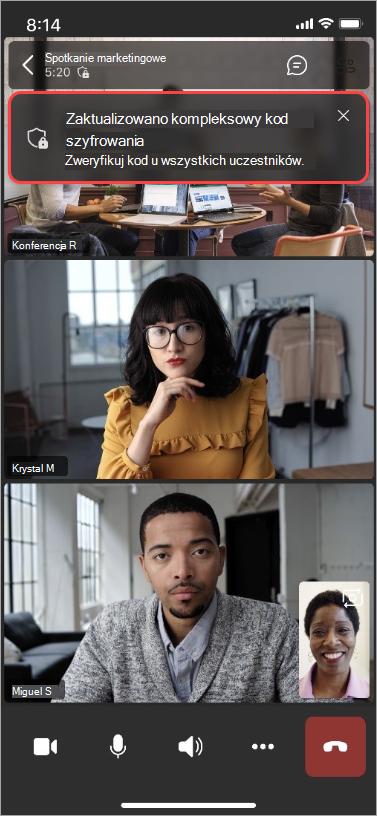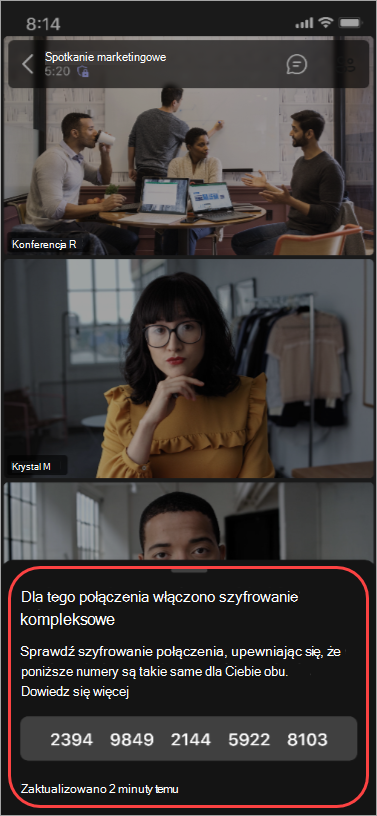Korzystanie z kompleksowego szyfrowania dla spotkań w aplikacji Teams
Uwaga: Kompleksowe szyfrowanie jest dostępne w ramach Teams Premium — dodatkowej licencji, która zapewnia dodatkowe funkcje, dzięki czemu spotkania w aplikacji Teams są bardziej spersonalizowane, inteligentne i bezpieczne. Aby uzyskać dostęp do usługi Teams Premium, skontaktuj się z administratorem IT.
W przypadku spotkań wymagających zachowania poufności kompleksowe szyfrowanie szyfruje dane w momencie ich pochodzenia i odszyfrowuje je w miejscu docelowym.
Tylko audio, wideo i wideo oparte na udostępnianiu ekranu jest end-to-end szyfrowane. Aplikacje, awatary, reakcje, czat, filtry i&Q nie są szyfrowaniem end-to-end.
Jeśli administrator IT włączył kompleksowe szyfrowanie dla Twojej organizacji, możesz użyć go w celu zwiększenia bezpieczeństwa spotkań.
Kompleksowe wymagania dotyczące spotkań
-
Organizator spotkania musi włączyć kompleksowe szyfrowanie przed rozpoczęciem spotkania.
-
Musisz dołączyć z aplikacji Teams dla komputerów stacjonarnych, Teams Rooms w systemie Windows lub Teams Rooms w systemie Android lub iOS. Spotkania w kanale mogą być również kompleksowym szyfrowaniem.
-
Inne platformy, takie jak optymalizacja klasyczna VDI WebRTC, bezpośrednie dołączanie gości, współdziałanie wideo w chmurze (CVI) i urządzenia z pokojem aplikacji Teams dla systemu Android nie są obecnie obsługiwane. Jeśli spróbujesz dołączyć do kompleksowego spotkania szyfrowania z jednej z tych platform, zostaniesz zablokowany.
-
Tryb towarzyszący nie jest obsługiwany.
Uwagi:
-
Podczas kompleksowego zaszyfrowanego spotkania funkcje, takie jak nagrywanie, podpisy na żywo, transkrypcja, tryb współpracy, duże spotkania, duży widok galerii na komputerze i sieć PSTN, nie są dostępne.
-
Zaszyfrowane spotkanie end-to-end jest ograniczone do 200 uczestników.
-
Dołączenie do kompleksowego zaszyfrowanego spotkania może potrwać nieco dłużej.
Włączanie lub wyłączanie kompleksowego szyfrowania
Szyfrowanie end-to-end można włączyć lub wyłączyć przed rozpoczęciem spotkania. Przy pierwszym włączeniu kompleksowego szyfrowania upewnij się, że korzystasz z najnowszej wersji aplikacji Teams. Aby dowiedzieć się więcej, zobacz Aktualizowanie aplikacji Microsoft Teams.
Aby włączyć szyfrowanie end-to end:
-
Wybierz pozycję
-
Kliknij dwukrotnie zdarzenie.
-
Wybierz pozycję Edytuj
-
Jeśli klikniesz dwukrotnie wystąpienie serii spotkań, wybierz opcję edycji To zdarzenie, To i wszystkie następujące zdarzenia lub Wszystkie zdarzenia w serii.
-
-
Wybierz pozycję Opcje spotkania
-
W obszarze Zaawansowana ochrona
-
Wybierz pozycję Zapisz.
-
Wybierz pozycję
-
Wybierz spotkanie lub wydarzenie.
-
Wybierz pozycję Edytuj.
-
W opisie spotkania naciśnij i przytrzymaj CTRL, a następnie wybierz pozycję Opcje spotkania.
-
W obszarze Zaawansowana ochrona
-
Wybierz pozycję Zapisz.
Weryfikowanie kompleksowego szyfrowania
Aby sprawdzić, czy szyfrowanie działa na spotkaniu, poszukaj wskaźnika szyfrowania:
Uwaga: To ustawienie będzie synchronizowane na innych obsługiwanych urządzeniach.
Włączanie lub wyłączanie kompleksowego szyfrowania
-
Otwórz aplikację mobilną Teams.
-
Naciśnij pozycję
-
Naciśnij spotkanie.
-
Naciśnij pozycję Zobacz więcej > Opcje spotkania.
-
W obszarze Zaawansowana ochrona
-
Naciśnij pozycję Zapisz.
Weryfikowanie kompleksowego szyfrowania
Aby sprawdzić, czy szyfrowanie działa na spotkaniu, poszukaj wskaźnika szyfrowania: